Daftar Isi
Artikel ini berisi instruksi untuk menyelesaikan kesalahan DOS / 4G (2001) pengecualian 0Dh di Windows 10, ketika mencoba menjalankan aplikasi DOS yang menggunakan extender DOS / 4G. DOS / 4G adalah extender DOS 32-bit yang dikembangkan oleh Rational Systems (kemudian Tenberry Software) yang memungkinkan program DOS untuk menghilangkan batas memori konvensional 640 KB dengan menangani semua memori yang tersedia pada Intel 80386 dan di atasnya.mesin.

Cara MEMPERBAIKI: Kesalahan DOS / 4G 2001: pengecualian 0Dh pada OS Windows 10 atau 7.
Kesalahan "DOS/4G 2001 error: exception 0Dh" berhubungan dengan Windows PATH daripada yang didesain untuk ditangani oleh DOS4G extender. Sebenarnya hal ini terjadi, karena DOS4G extender memiliki batas 260 karakter yang dalam sistem yang lebih modern biasanya jauh lebih panjang dari 260 karakter.
Untuk mengatasi masalah "DOS/4G error (2001) exception 0Dh", cukup tambahkan baris "SET PATH=" pada file batch yang memulai aplikasi, atau dalam file 'Autoexec.nt'.
Sebagai contoh: Untuk menambahkan baris "SET PATH=", ke 'file autoexec.nt':
1. Dari Opsi Berkas , memilih untuk Tunjukkan yang File Tersembunyi, yang File sistem operasi yang dilindungi dan ekstensi untuk jenis file yang dikenal.
 :
:
2. Edit "C:\Windows\System32\ Autoexec.nt" di Notepad dan tambahkan baris ini: *
- SET PATH=
Catatan: Jika "Autoexec.nt" tidak ada di lokasi di atas (C:\Windows\System32\), lihat instruksi di bawah ini tentang cara membuatnya.
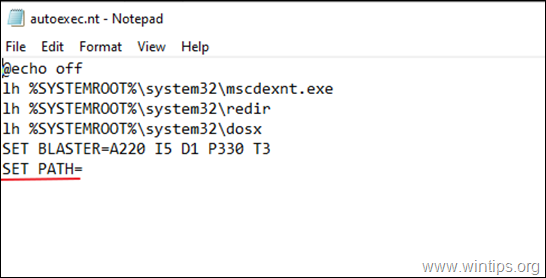
3. Simpan yang Autoexec.nt file dan Mulai ulang PC Anda.
4. Jalankan aplikasi lama Anda. "Kesalahan DOS/4G (2001)" seharusnya sudah teratasi.
Cara membuat file Autoexec.nt:
1. Buka Notepad dan salin serta tempelkan teks di bawah ini:
@echo off
lh %SYSTEMROOT% \system32\mscdexnt.exe
lh %SYSTEMROOT% \system32\redir
lh %SYSTEMROOT% \system32\dosx
SET BLASTER = A220 I5 D1 P330 T3
SET PATH=
2. Pergi ke Berkas > Simpan sebagai
3. Di dalam Nama File kotak, ketik autoexec.nt
4. Perubahan yang Simpan sebagai tipe to Semua File dan Simpan file dalam C:\Windows\System32 direktori. *
Catatan: Jika sistem Anda tidak mengizinkan Anda untuk menyimpan di 'C:\Windows\System32', simpan file 'autoexec.nt' di desktop Anda dan kemudian pindahkan ke 'C:\Windows\System32'.
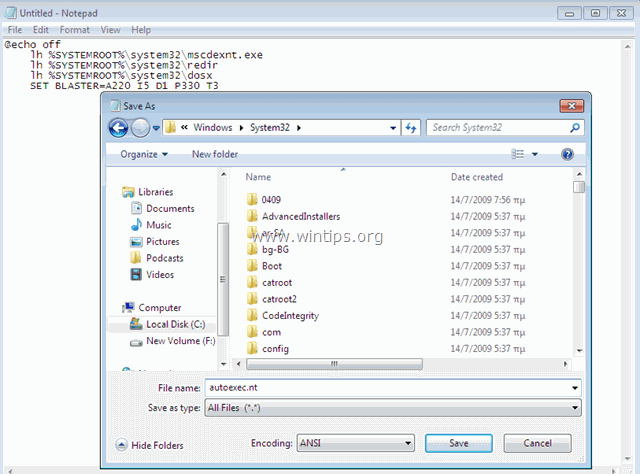
5. Mulai ulang PC Anda.
Beritahu saya jika panduan ini telah membantu Anda dengan meninggalkan komentar tentang pengalaman Anda. Silakan sukai dan bagikan panduan ini untuk membantu orang lain.

Andy Davis
Blog administrator sistem tentang Windows





